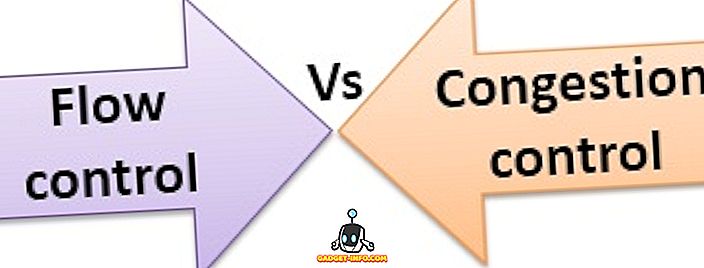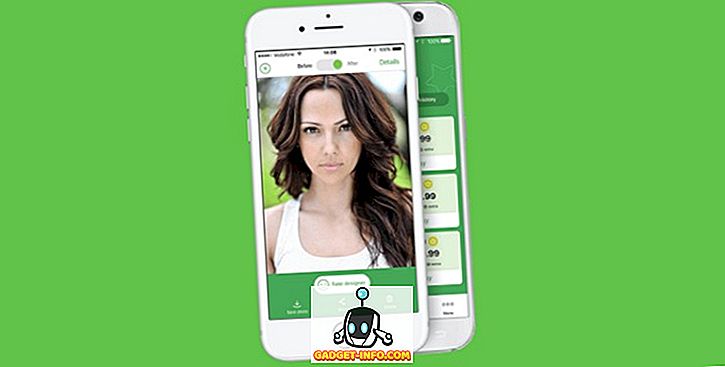Hvis du vil forenkle visning av ikoner på skrivebordet i Windows 7/8/10, kan du "fjerne" etikettene fra ikonene på skrivebordet.
Før du viser deg hvordan du fjerner etikettene på ikonene på skrivebordet, bør du vite at det finnes to typer skrivebordsikoner. Det finnes standard snarveisikoner som du kan opprette for programmer du installerer, og det finnes skrivebordsikoner du kan plassere på skrivebordet for vanlige funksjoner som Datamaskin og papirkurv. Du kan fortelle et ikon er en snarvei hvis det er en pil i nederste, venstre hjørne av ikonet, som vist nedenfor.
Metoden for å fjerne teksten fra hver av disse typene er forskjellig.
Fjern tekst fra et skrivebordsikon
Hvis du vil fjerne teksten fra skrivebordsikoner, som for eksempel Datamaskin og papirkurv, høyreklikker du på skrivebordssymbolet og velger Gi nytt navn fra hurtigmenyen.
Trykk på mellomromstasten for å skrive inn et mellomrom der teksten var og trykk Enter .
Ikonet for skrivebordet ser nå ut som om det ikke er tekst under det.
MERK: Du kan legge til og fjerne skrivebordsikoner ved å høyreklikke på skrivebordet, velge Tilpass fra hurtigmenyen og klikke på Endre skrivebordskonfigurasjonslenk på skjermbildet Tilpasning . Dialogboksen Stasjonære ikoninnstillinger viser, slik at du kan slå på og av de ønskede skrivebordsikonene.
Fjern tekst fra en snarvei
For å fjerne tekst fra en snarvei, høyreklikk på snarveisikonet og velg Gi nytt navn fra hurtigmenyen.
Denne gangen, i stedet for å skrive inn et mellomrom, holder du nede Alt- tasten og skriver 255 på talltastaturet. Trykk på Enter . Merk at du må bruke talltastaturet på høyre side av tastaturet, ikke det som ligger over bokstavtastene. Ikke sikker på hvorfor, men det fungerer bare når du bruker tastaturet til høyre.
For noen snarveier kan du se dialogboksen Filtilgang avslått . Hvis ja, klikk Fortsett for å avslutte å gi nytt navn til snarveien.
Snarveien ser nå ut til å ikke ha tekst under den.
Den andre tingen å merke seg om denne metoden er at den bare vil fungere for ett skrivebordsikon. Hvis du prøver å bruke ALT + 255 for et annet ikon, vil det si at det allerede er et annet ikon med samme navn. I dette tilfellet må du bruke ALT + 255 flere ganger.
For eksempel, for det andre skrivebordsikonet, skriver du ALT + 255, ALT + 255 og trykker deretter Enter. For et tredje ikon, ville du gjøre det tre ganger, etc., etc.
MERK: Vi anbefaler at du bare fjerner tekst fra skrivebordsikoner og snarveisikoner hvis ikonene lett kan identifiseres uten tekst. Nyt!